
Alexa și Amazon Echo creează un combo excelent de asistență personală și platformă hardware, dar chiar și microfoanele sensibile din Echo își au limitările. Extindeți acoperirea Echo-ului dvs. cu telecomanda vocală însoțitoare pentru funcționalități întregi.
De ce vreau să fac asta?
Dacă locuiți într-un apartament mic, acest tutorial nu este cu adevărat pentru dvs., deoarece o unitate Echo amplasată central vă va satisface probabil toate nevoile de acoperire a microfonului. Cu toate acestea, dacă locuiți într-un apartament sau o casă mai mare, ați găsit limitările Echo-ului. Deși este minunat să-ți ridici vocea dintr-o cameră alăturată, microfoane sensibile sau nu, este dificil să îi dai comenzi lui Alexa când ești la subsol, la etaj sau în altă parte a casei tale.

Pentru utilizatorii puternici Echo care apelează în permanență la Alexa pentru a face ajustări la hardware-ul lor inteligent de acasă, pentru a schimba muzica, pentru a seta elementele din lista de sarcini și așa mai departe, este frustrant să te afli în afara domeniului auditiv al Echo. Pentru a rezolva astfel de probleme, puteți asocia oficialul Amazon Telecomandă vocală pentru Amazon Echo (29,99 USD) cu unitatea Echo și bucurați-vă de interacțiune wireless și instantanee cu Echo oriunde în casa dvs.
LEGATE DE: Cum să opriți ascultarea Amazon Echo
În plus, și de interes pentru cei care se bucură de puterea sistemului Alexa, dar sunt încă puțin îngrijorători cu privire la sistemul de microfon mereu pornit, puteți utiliza telecomanda ca sistem de microfon la cerere, chiar dacă unitatea principală Echo are sistemul de microfon oprit .
Pe lângă telecomanda însăși, pachetul Voice Remote vine cu o bază, văzută în fotografia de mai sus. Baza este magnetică și se atașează atât la telecomandă, cât și la orice suprafață metalică. Dacă doriți să montați suportul de la distanță pe o suprafață nemagnetică, pachetul include și o bandă adezivă reutilizabilă.
Notă: Datorită vânzărilor rapide Echo (și a vânzărilor însoțitoare ale Remote Remote), Voice Remote pentru Amazon Echo pare să se fi epuizat cu puțin timp înainte de publicarea acestui articol.
Asocierea telecomenzii la ecoul dvs.
Asocierea telecomenzii este o afacere destul de simplă, cu un potențial minor pentru un sughiț sau două. Pentru aceasta, despachetați telecomanda, introduceți bateriile AAA și puneți-o lateral pentru o clipă. Apoi deschideți aplicația Amazon Alexa pe telefonul smartphone. (Dacă sunteți un proprietar nou Echo și aveți nevoie de o mână pentru a configura Echo-ul în sine, verificați cu siguranță ghidul nostru pentru configurarea Eco aici .)
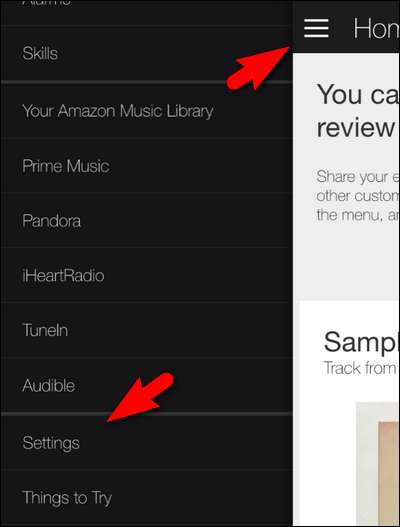
În aplicația pentru smartphone Amazon Echo, atingeți pictograma meniu din colțul din stânga sus. Selectați „Setări” din meniul slide out, în partea de jos.
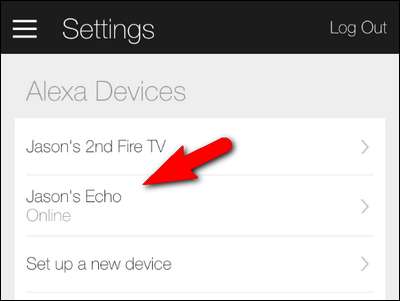
În meniul „Setări”, selectați dispozitivul cu care doriți să asociați telecomanda. Cum ar fi, văzut mai sus, „Ecoul lui Jason”.
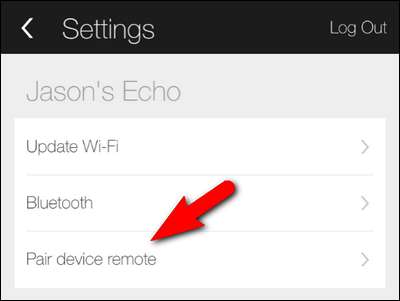
În cazuri rare, este posibil să vedeți, în loc de „Asociați telecomanda dispozitivului”, „Uitați telecomanda dispozitivului”. O singură telecomandă poate fi asociată cu fiecare Amazon Echo, deci dacă ați achiziționat mâna a doua Echo, este întotdeauna posibil să fi fost asociat anterior cu o telecomandă; trebuie doar să selectați „Uitați telecomanda dispozitivului” înainte de a selecta „Asociați telecomanda dispozitivului”.
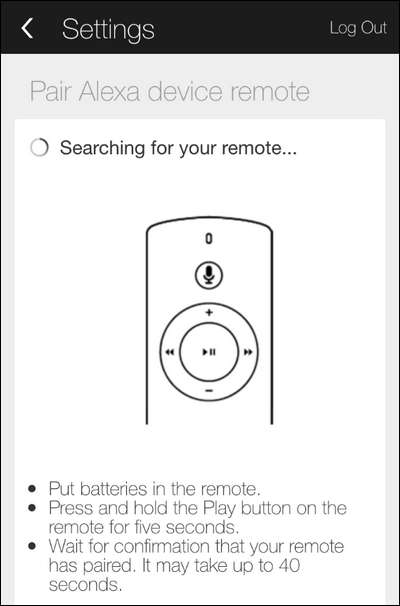
Atât aplicația, așa cum se vede mai sus, cât și Echo-ul dvs. (prin instrucțiuni auditive) vă vor cere să vă asigurați că bateriile sunt în telecomandă și apoi vă vor instrui să apăsați și să țineți apăsat butonul mare de redare / pauză central timp de 5 secunde.
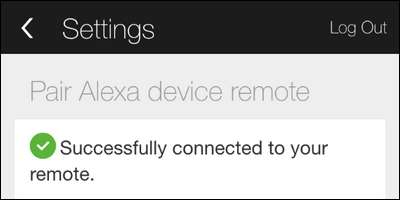
Eliberați butonul și atât aplicația, cât și Echo ar trebui să vă anunțe, în cele 40 de secunde promise, că procesul de asociere este finalizat.
Utilizarea telecomenzii
Există două părți ale telecomenzii Echo: comenzile vocale și comenzile fizice ale media. Puteți regla volumul Echo cu butoanele +/-, săriți înainte și înapoi în listele de redare cu tastele săgeată stânga / dreapta și puteți reda și întrerupe media cu butonul mare de redare centrală.
Comenzile vocale funcționează la fel ca la unitatea Echo cu o variantă minoră: nu este nevoie să folosiți un cuvânt de ceas, deoarece apăsarea pictogramei microfonului de pe telecomandă funcționează ca semnal de cuvânt de ceas. Astfel, dacă în mod normal ați spune „Alexa, redați muzică de Crăciun”, veți spune pur și simplu „Redați muzică de Crăciun” după apăsarea butonului microfonului.
Utilizările practice ale telecomenzii vocale, în afară de funcția cu care ne-am distrat cel mai mult, este utilizarea funcției „Simon Says” a lui Alexa de la distanță. Când utilizați funcția în aceeași cameră cu unitatea Echo, nu este altceva decât o noutate minoră, dar dacă utilizați telecomanda vocală, posibilitățile pentru oamenii glumitori (în special copiii dvs.) sunt aproape infinite dacă puteți păstra caracteristica secretă de ei . De exemplu, le puteți spune copiilor să scoată coșul de gunoi, să se întoarcă la biroul de acasă, să ridice telecomanda și să emită comanda „Simon Says 'Nicole, tatăl tău ți-a cerut să scoți coșul de gunoi” și le garantăm că O să cred că Alexa le urmărește.
Aveți o întrebare tehnică presantă despre asistenții vocali, tehnologia de automatizare a casei sau alte minuni moderne ale vieții din secolul 21? Trimiteți-ne un e-mail la [email protected] și vom face tot posibilul pentru a le răspunde.







